ポイントショップ
おしゃれしてみよう
様々な方法でおしゃれしてみよう!
ビューティークーポンを使ってみよう
キャラクターを自分にカスタマイズしておしゃれができる、メイプルビューティー!
ビューティークーポンは、キャッシュショップで購入したり、イベント報酬で獲得することができます。
ヘア、フェイス、肌、染色、レンズ、耳などおしゃれしたい部位のビューティークーポンをダブルクリックすると、
クーポンに合った見た目に変更することができます。

希望の見た目を選択できるビューティークーポンは、
使用時に適用される見た目がプレビューされますので、その中から選択することができます。
各アイテムのリストの中から1つ、一定の確率で選択されるビューティークーポンは、
使用すると、すぐにキャラクターの見た目が変更されます。
【クーポンの種類】
| 部位 | クーポンの種類 | 使用効果 | 代表クーポン名 |
| 髪 | ヘアークーポン | ヘアスタイルが変わる | ロイヤルヘアークーポン |
| チョイスヘアクーポン | |||
| 染色特別券 | 髪の色を変える | 染色特別券 | |
| カスタムミックス染毛クーポン | |||
| 成形 | フェイスクーポン | 顔を変える | フェイス一般クーポン |
| チョイスフェイスクーポン | |||
| カラーレンズクーポン | 瞳の色の変える | カラーレンズ | |
| 肌 | スキンケアクーポン | 肌の色を変える | スキンケアクーポン |
| 耳 | カルタの真珠 | 耳の形を変える | カルタの真珠 |
ビューティールームとは?
「ビューティールーム」のマネキンに現在のキャラクターのヘア、フェイス、肌を保管することができます。
マネキンはヘア、フェイス、肌の各ルームに保管でき、マネキンを保管したスペースにだけ、見た目を保管することができます。

「ヘアルームスロット拡張券」、「フェイスルームスロット拡張券」を使用するとマネキンを保管できるスロットが拡張されます。
マネキンを保管し、保存可能なスペースの「保存する」ボタンを押すと、現在適用中の見た目がマネキンに保管されます。

保管された見た目は自由に適用でき、不要な見た目は削除することができます。
見た目を削除するとマネキンは、保存可能なスペースとなり、新しい見た目をまた保存することができます。

ビューティールームを使ってみよう
■マネキンを保管する
【ヘア】
「ヘアマネキンチケット」をマネキン保管可能なスペースの中から保管したいスペースへドラックアンドドロップします。
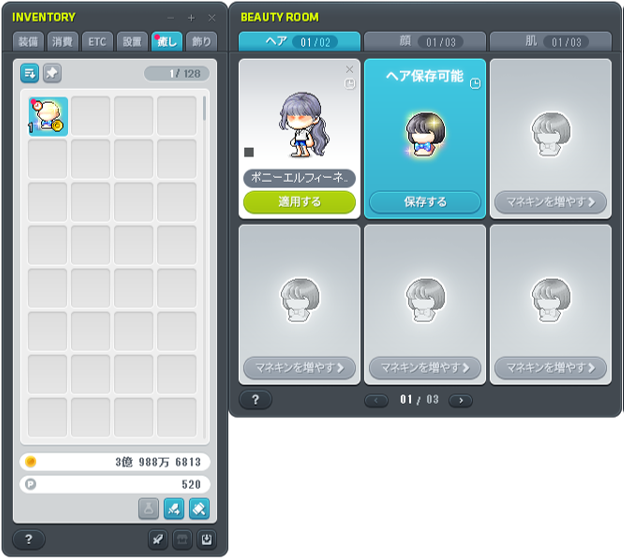
【フェイス・肌】
「フェイススキン選択マネキン」をダブルクリックし、保管したい部位を入力します。

ご注意
- ・「ヘアマネキンチケット」は、イベント報酬やポイントショップにて購入することができます。
- ・「フェイススキン選択マネキン」は、イベント報酬や不定期でポイントショップにて購入することができます。。
■マネキンを保存する
保存可能な空のマネキンの「保存する」ボタンをクリックすることで、自分のキャラクターの見た目をマネキンに保存できます。
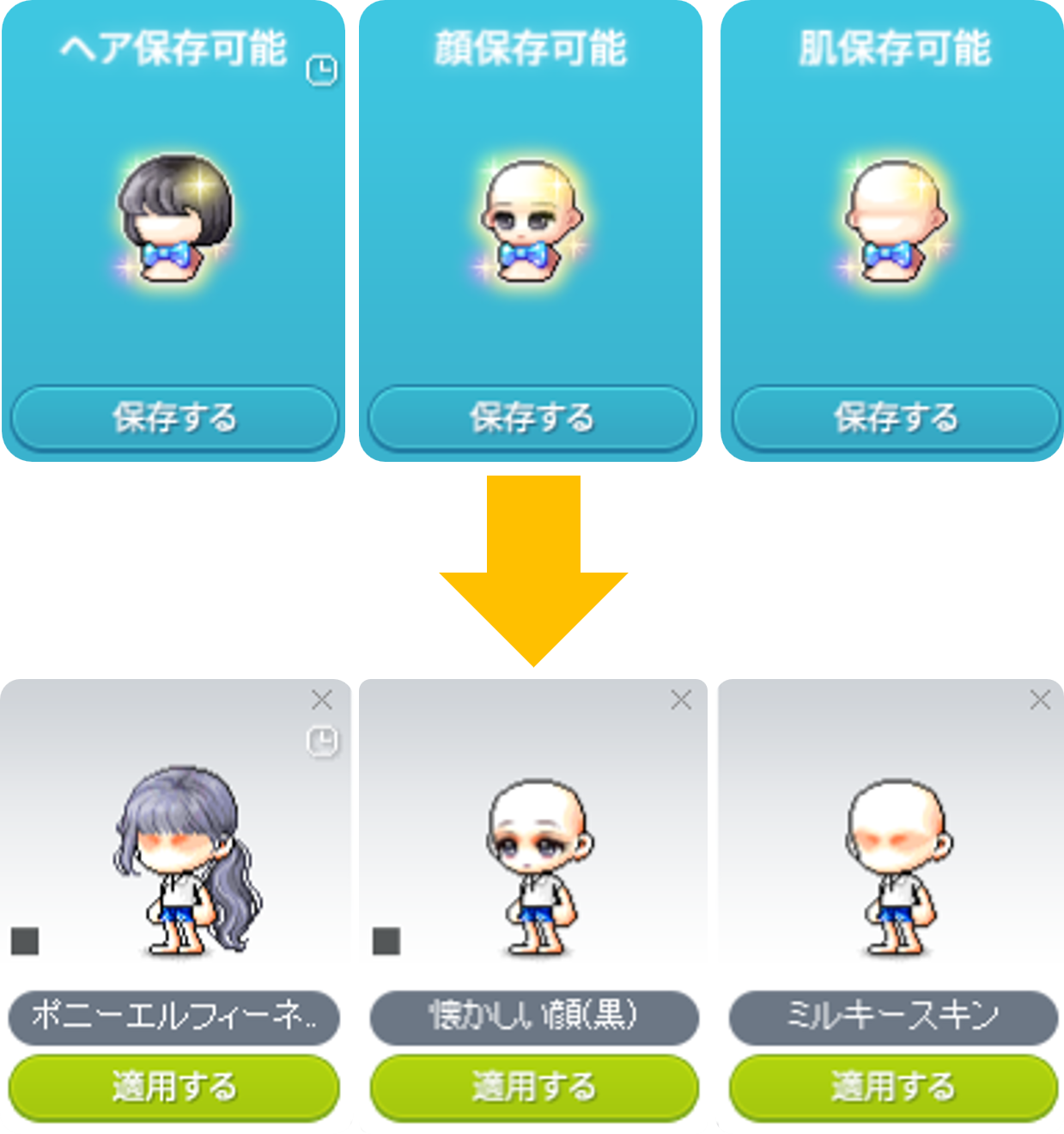
■マネキンを適用する
「適用する」ボタンをクリックすることで、マネキンの見た目が自分のキャラクターに適用されます。
(マネキンとキャラクターの見た目が交換されます。)

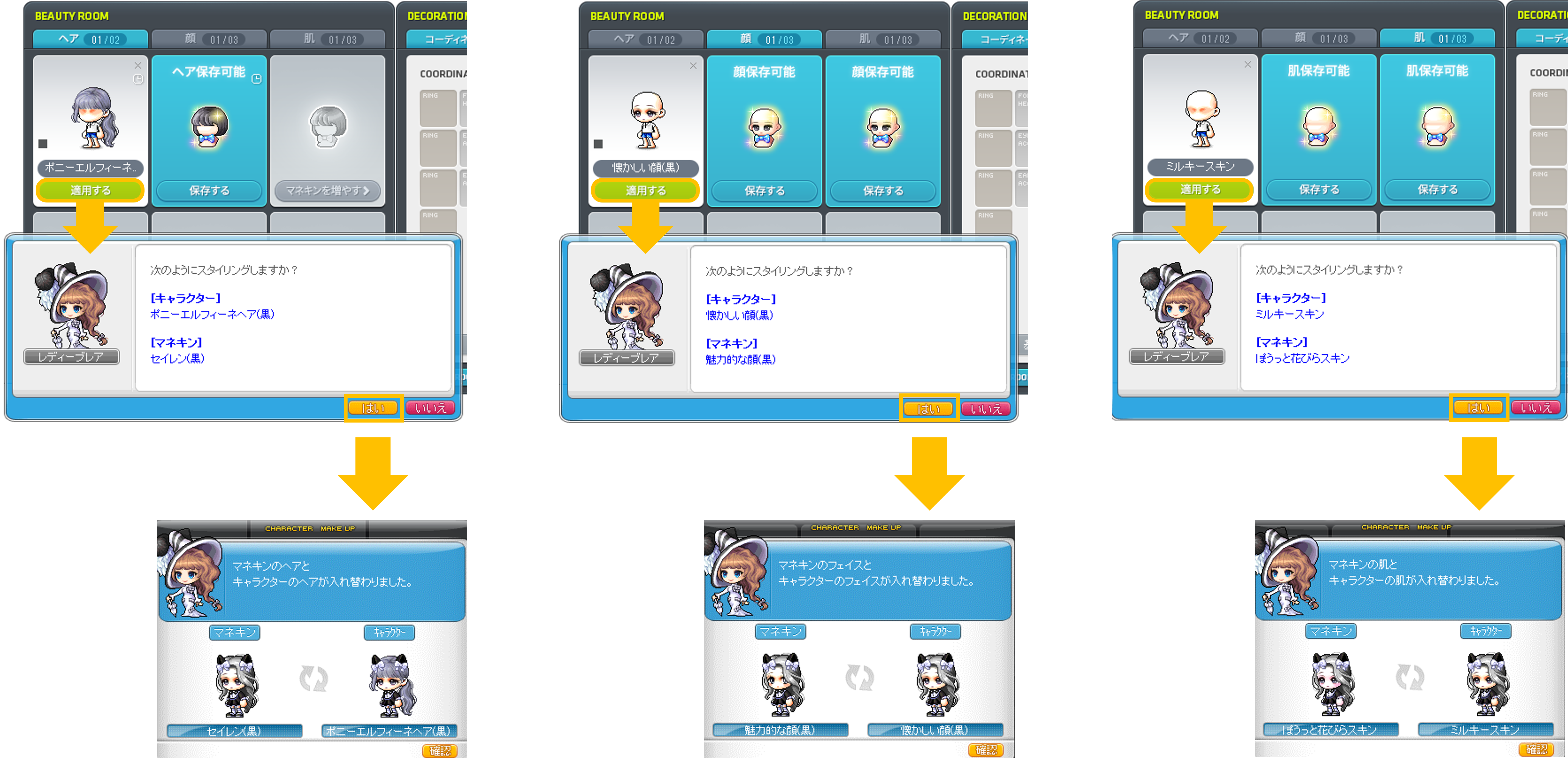
■マネキンを削除する
削除したい見た目が保存されているマネキンの右上のごみ箱をクリックすることで削除できます。
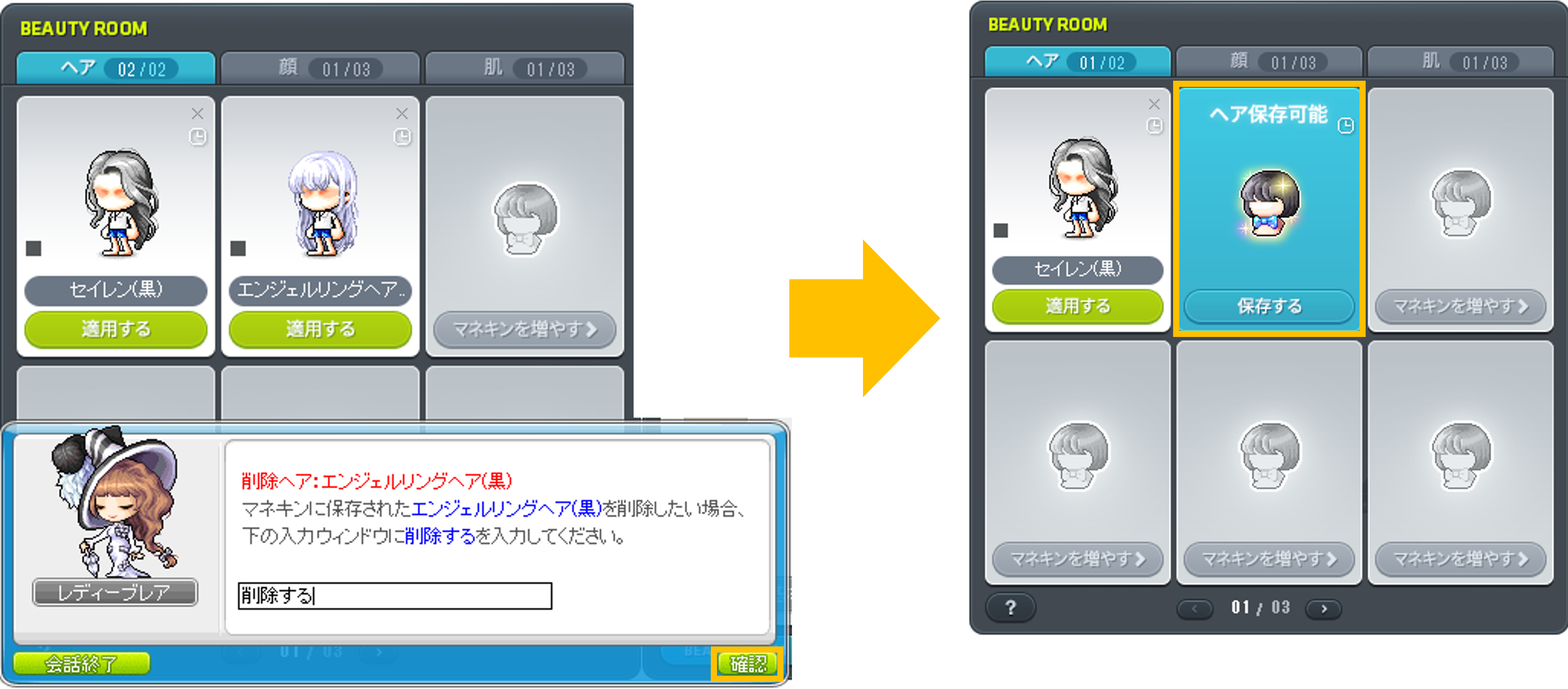 >
>■スロット拡張する
不定期でポイントショップにて購入できる「ヘアルームスロット拡張券」「フェイスルームスロット拡張券」を使用すると拡張スロットが増加します。
最大拡張可能スロット数までスロット拡張可能です。
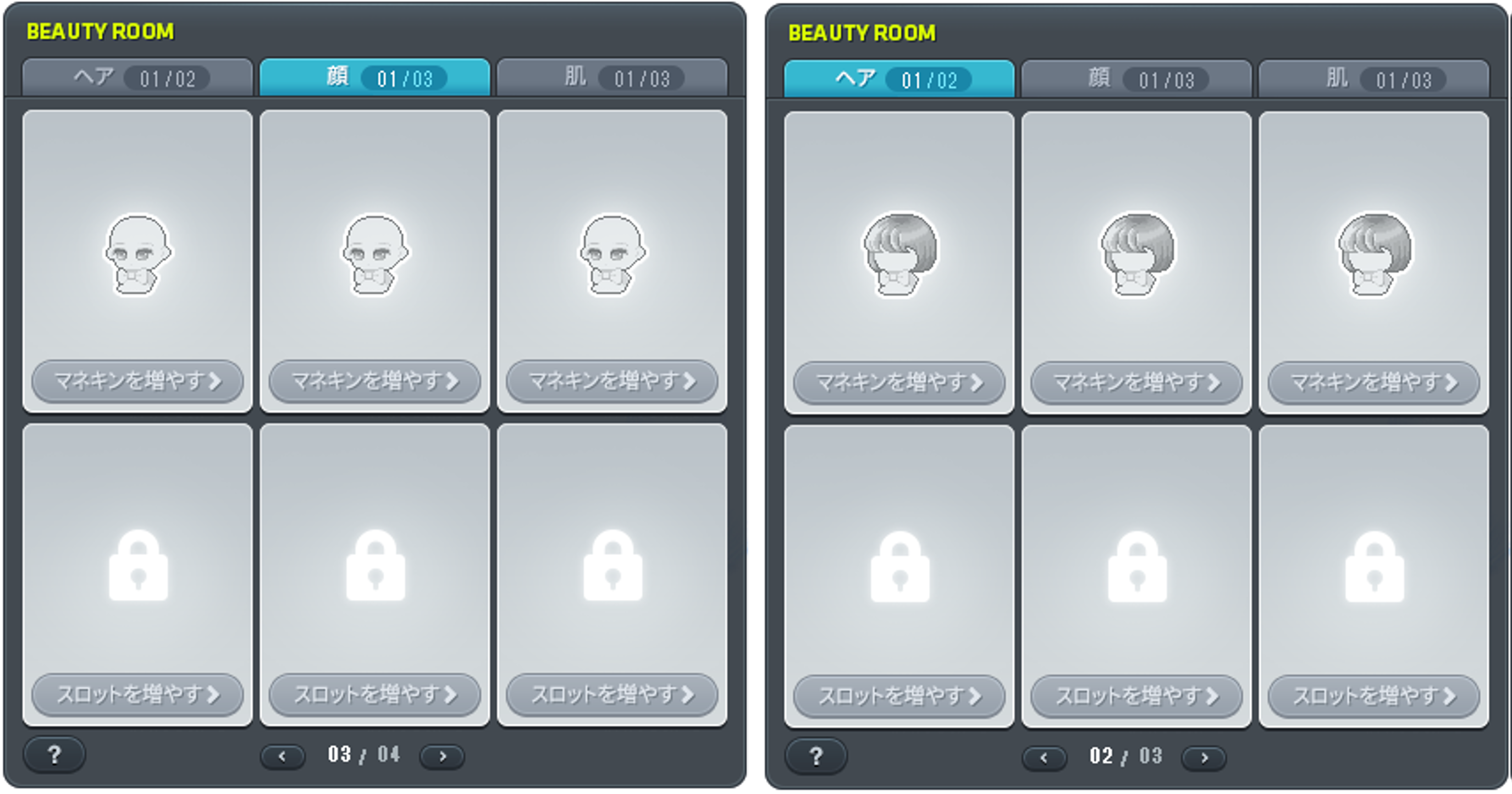 >
>ご注意
- ・マネキンを使用したキャラクターのみ利用でき、他のキャラクター(冒険者を含む)と共有することはできません。
- ・チャット絵文字UIの「?」ボタンを押すとヘルプを確認できます。詳しい内容はヘルプをご覧ください職業「ゼロ」は、
マネキンに見た目を保存すると、現在タッグで設定している性別の見た目が保存され、性別アイコンがマネキンに一緒に表示されます。 - ・職業「エンジェリックバスター」は、マネキンに見た目を保存する時に一般モードとドレスアップモードを選択でき、
ドレスアップモードの見た目を保存する時にマネキンにドレスアップモードのアイコンが一緒に表示されます。 - ・マネキンに保存した見た目は、現在のキャラクターの見た目を変更しても影響ありません。
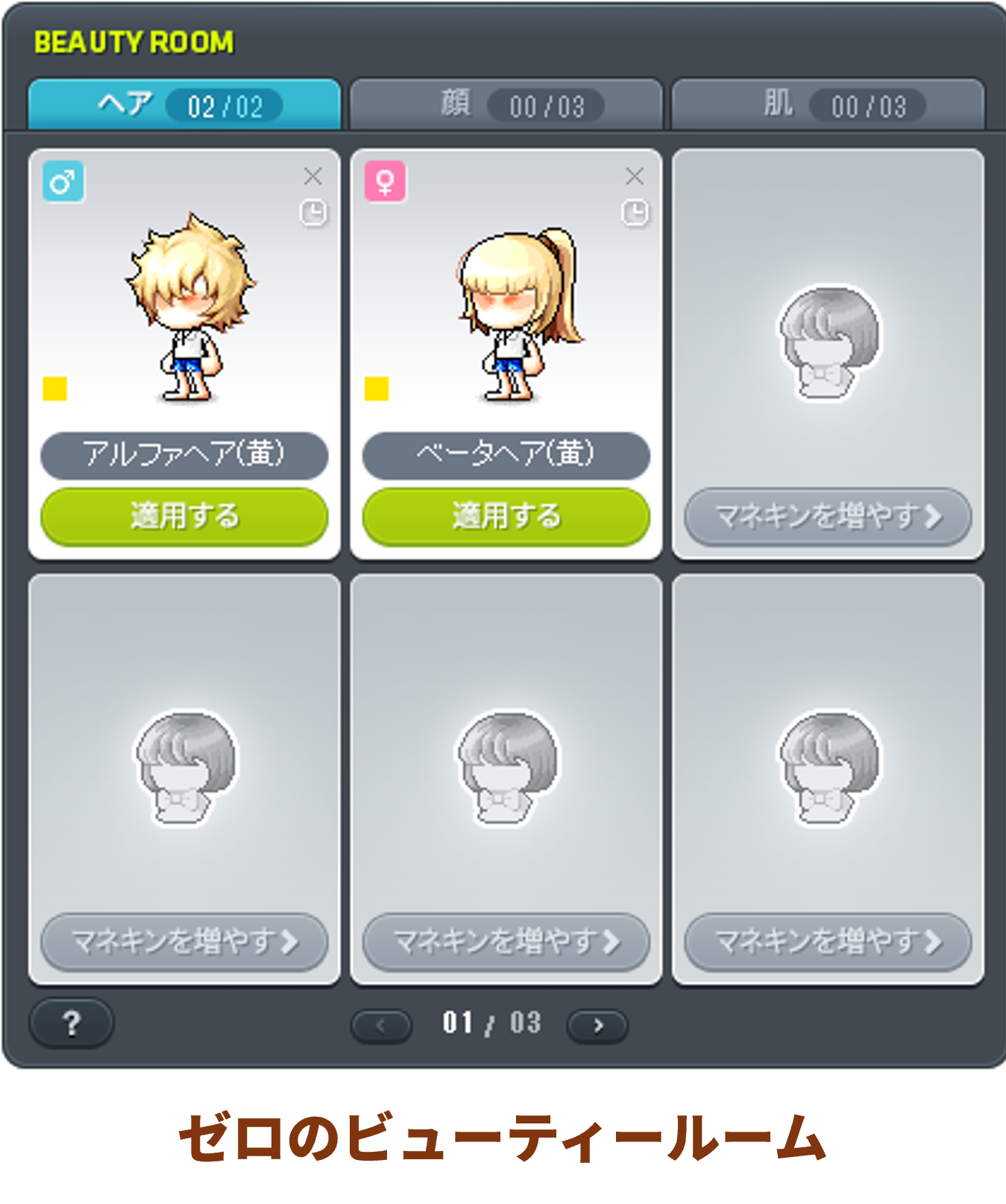 >
> >
>
コーデプリセットの使い方
お好きなコーデの組み合わせを簡単に適用できる、「コーデプリセット」機能を使用してみてください!
装備インベントリ(ショートカット(デフォルトはE))> 「飾り」 > 「コーディネート」タブの下部に3個のプリセットが用意されています。
各プリセットにお好きなアイテムを設定して使用することができます。
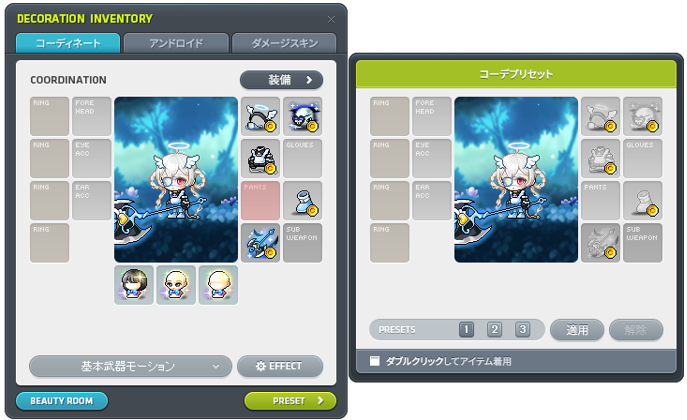 >
>プリセットを選択し「適用」ボタンをクリックすることで、プリセットに保存されているコーデの組み合わせを
キャラクターに適用することができます。
また、現在適用中のプリセットに希望のアイテムを装着または解除することができます。
プリセット1に装着したアイテムは、残りのプリセットに他のアイテムを装着するまで自動で共有されます。
すべてのコーデに必要なアイテムがあれば、プリセット1に装着してすべてのプリセットに装着してから活用してみてください!
 >
>
ご注意
- ・プリセットの変更は、町や一部の地域でのみ可能です。
- ・プリセットにアイテムを装着すると、インベントリ - 飾りタブから該当プリセットにアイテムが移動されます。
(装着解除時、インベントリにアイテムが返されます。) - ・プリセットで髪や成形、肌は設定できません。
